蝙蝠岛资源网 Design By www.hbtsch.com
最终效果

1、打开美女素材,把人物扣出来,这里我们适用钢笔工具,这样可以练习一下,当然你也可以使用魔术棒或者在通道里面抠图。


2、新建一个图层,让到人物下面,然后渐变叠加,设置如下:
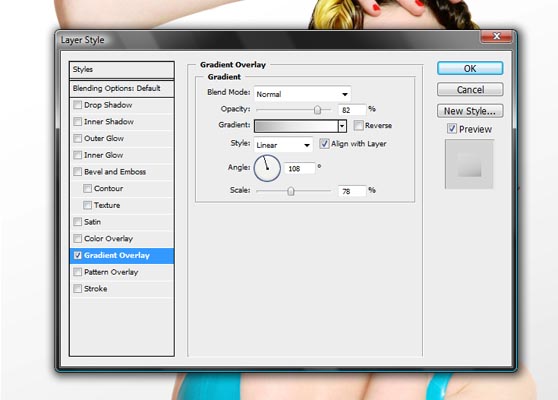
3、背景看起来太简单了,我们在做些效果,选择滤镜 > 杂色 > 添加杂色,数量40%,平均,单色勾上,混合模式为:柔光。

4、现在我们使用钢笔工具把腰的地方选取,下方到泳裤,如下图那样选取出来,然后删除掉。

5、左臂用一样的方法。

6、现在我们要把身体删除掉的部分填充颜色,我们先选取了身上三个部分的颜色。

7、然后我们到腰部用钢笔画一个圆,然后填充颜色#e1c6ab。

8、然后我们使用加深和减淡工具,刷出暗部和亮部,这里就不多说了,前面几次的教程都说过。做完后对图层使用滤镜>杂色>添加杂色.数量3%。

9、同样的方法制作手臂。
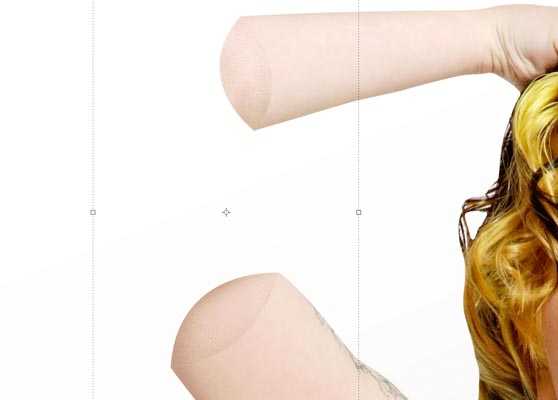
10、这里我们在用钢笔画2个椭圆,因为我们要在这里放置齿轮。画好第一个圆我们填充黑色,然后我们在画一个圆,按照下方一样,画好后不要变为选取,因为我们要添加效果。


11、现在我们在小椭圆上添加渐变叠加,设置如下:
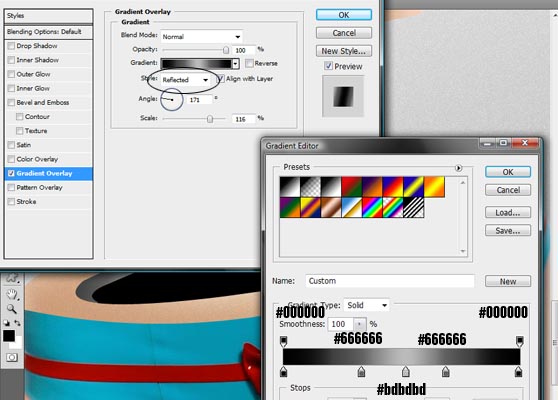
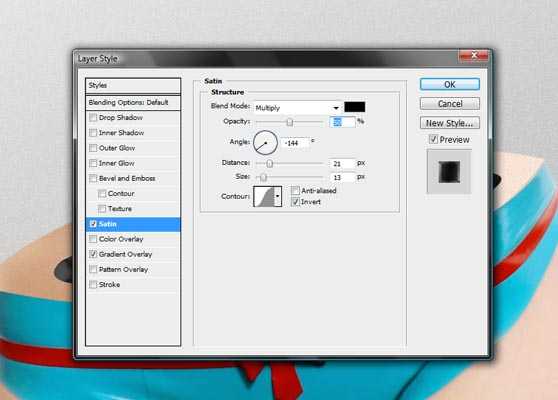
12、手臂也用一样的方式做。

上一页12 下一页 阅读全文

1、打开美女素材,把人物扣出来,这里我们适用钢笔工具,这样可以练习一下,当然你也可以使用魔术棒或者在通道里面抠图。


2、新建一个图层,让到人物下面,然后渐变叠加,设置如下:
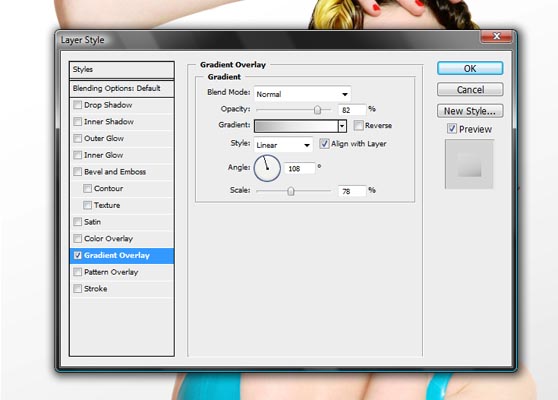
3、背景看起来太简单了,我们在做些效果,选择滤镜 > 杂色 > 添加杂色,数量40%,平均,单色勾上,混合模式为:柔光。

4、现在我们使用钢笔工具把腰的地方选取,下方到泳裤,如下图那样选取出来,然后删除掉。

5、左臂用一样的方法。

6、现在我们要把身体删除掉的部分填充颜色,我们先选取了身上三个部分的颜色。

7、然后我们到腰部用钢笔画一个圆,然后填充颜色#e1c6ab。

8、然后我们使用加深和减淡工具,刷出暗部和亮部,这里就不多说了,前面几次的教程都说过。做完后对图层使用滤镜>杂色>添加杂色.数量3%。

9、同样的方法制作手臂。
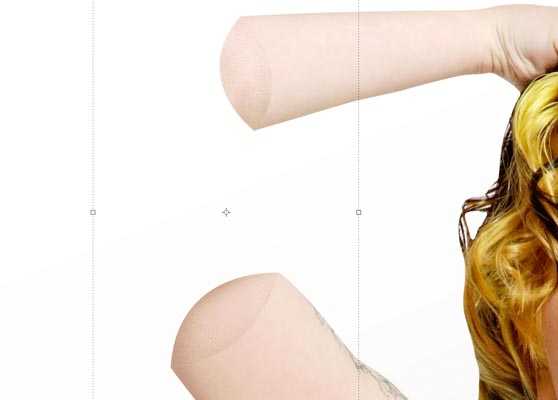
10、这里我们在用钢笔画2个椭圆,因为我们要在这里放置齿轮。画好第一个圆我们填充黑色,然后我们在画一个圆,按照下方一样,画好后不要变为选取,因为我们要添加效果。


11、现在我们在小椭圆上添加渐变叠加,设置如下:
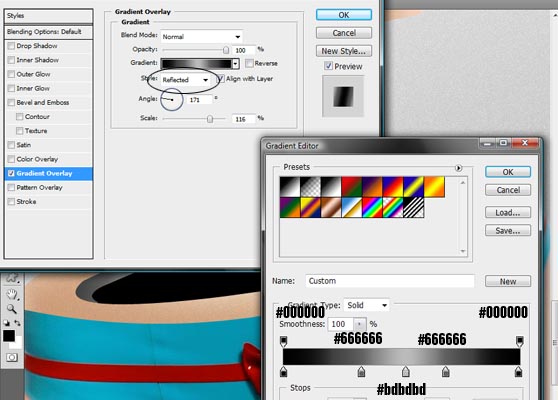
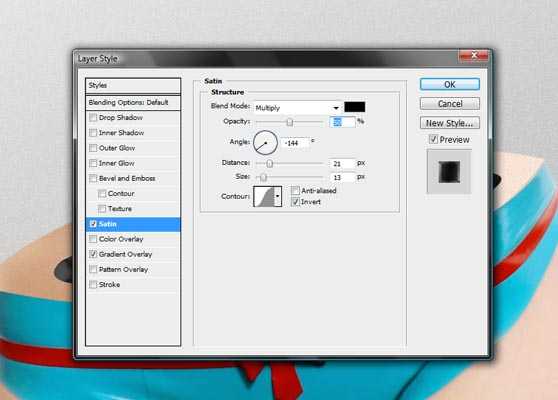
12、手臂也用一样的方式做。

上一页12 下一页 阅读全文
标签:
美女,机器人,模型
蝙蝠岛资源网 Design By www.hbtsch.com
广告合作:本站广告合作请联系QQ:858582 申请时备注:广告合作(否则不回)
免责声明:本站文章均来自网站采集或用户投稿,网站不提供任何软件下载或自行开发的软件! 如有用户或公司发现本站内容信息存在侵权行为,请邮件告知! 858582#qq.com
免责声明:本站文章均来自网站采集或用户投稿,网站不提供任何软件下载或自行开发的软件! 如有用户或公司发现本站内容信息存在侵权行为,请邮件告知! 858582#qq.com
蝙蝠岛资源网 Design By www.hbtsch.com
暂无PS合成创意的美女机器人模型的评论...
更新日志
2025年12月31日
2025年12月31日
- 小骆驼-《草原狼2(蓝光CD)》[原抓WAV+CUE]
- 群星《欢迎来到我身边 电影原声专辑》[320K/MP3][105.02MB]
- 群星《欢迎来到我身边 电影原声专辑》[FLAC/分轨][480.9MB]
- 雷婷《梦里蓝天HQⅡ》 2023头版限量编号低速原抓[WAV+CUE][463M]
- 群星《2024好听新歌42》AI调整音效【WAV分轨】
- 王思雨-《思念陪着鸿雁飞》WAV
- 王思雨《喜马拉雅HQ》头版限量编号[WAV+CUE]
- 李健《无时无刻》[WAV+CUE][590M]
- 陈奕迅《酝酿》[WAV分轨][502M]
- 卓依婷《化蝶》2CD[WAV+CUE][1.1G]
- 群星《吉他王(黑胶CD)》[WAV+CUE]
- 齐秦《穿乐(穿越)》[WAV+CUE]
- 发烧珍品《数位CD音响测试-动向效果(九)》【WAV+CUE】
- 邝美云《邝美云精装歌集》[DSF][1.6G]
- 吕方《爱一回伤一回》[WAV+CUE][454M]
